- Windows 7 и SSD: выше ли скорость твердотельных дисков?
- Настройка SSD под Windows 7
- Настройка размера системного диска на SSD и перемещение различных папок с данными в Windows 7
- SSD и Windows 7 – как уменьшить размер системного диска и смена системных настроек.
- SSD Tweak Utility – тонкая настройка Windows для оптимальной работы SSD-накопителей
Windows 7 и SSD: выше ли скорость твердотельных дисков?
Увеличивают ли твердотельные диски скорость работы Windows 7? Если ответить вкратце – то ответ однозначный, да. Обычные жесткие диски обычно являются наиболее узким местом в абсолютно любой вычислительной среде. Если повысить производительность диска, например, скорость чтения, то загрузка системы происходит быстрее и запуск системы становится намного быстрее.
Твердотельные накопители возникли не так давно. Они достаточно дорогие, но работают очень хорошо. Я использую SSD-диски на компьютерах, управляемых Windows 7 уже 2 года. Сейчас у меня есть пара ноутбуков и один обычный компьютер, каждый из них оборудован таким вот суперскоростным накопителем. На праздниках я решил провести такое действие, как более тонкая настройка SSD и потому повысил производительность каждой из этих систем. Прочитав данную статью, Вы непременно узнаете о том, как можно максимально увеличить быстродействие при использовании SSD.
Сперва, давайте, постараемся уяснить для себя, насколько твердотельные диски могут быть быстрее обычных дисков. Я имею оптимальную платформу для проведения тестирования – новый ПК Dell XPS, процессор у которого Intel i7-920. Компьютер имеет 16 Гбайт оперативной памяти и два накопителя – традиционный жесткий диск Seagate, емкость которого 1 Тбайт и частота его вращения – 7200 об./мин (это один из наиболее скоростных HDD в данной категории). Также компьютер имеет твердотельный диск OCZ Vertex 2 на 60 Гбайт. Оба раздела были установлены на MS Windows 7 в конфигурации двойной загрузки и теперь используются они попеременно.
Тестирование дисков продолжалось практически месяц. Сегодня мною были сравнены обе системы, и, исходя из этого, мною были рассчитаны средние показатели для 15 загрузок, которые были проведены в последнее время.
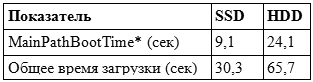
Данные по скорости загрузки до логотипа Windows и рабочего стола. * время, которое проходит между появлением на экране компьютера логотипа Windows и загрузкой рабочего стола.
Из данных видно, что при использовании SSD, загрузка рабочего стола происходит быстрее на 62%, тем самым итоговое время загрузки ОС Windows уменьшается до 54% (это число включает в себя загрузку драйверов, а также процессоров, имеющих низкий приоритет, а также сторонних программ, которые добавлены в автозагрузку).
Ознакомиться с интересной информацией по данному поводу можно на страницах журналов утилиты Windows System Assessment Tool (WinSAT). Там содержатся показатели, исходя из которых можно вычислить Индекс производительности Windows. Тест на последовательное чтение, SSD одержал определенную победу, ведь он обеспечивает пропускную способность в 249,76 Мбайт/с (для сравнения – традиционный жесткий диск имеет пропускную способность всего-лишь 105,63 Мбайт/с). Более того, WinSAT способен рассчитать загадочный показатель под названием «Общий отклик», который еще нигде не был расшифрован. Здесь SSD также показывает отличные результаты – 20.02, хотя показатель жесткого диска составляет 86.17.
Мои личные впечатления также подтверждают результаты тестирования. Если использовать твердотельный диск, то время загрузки способно сократиться в несколько раз, а потому приложения будут запускаться с очень большой скоростью – всего за секунду или еще меньше.
И что, исходя из этого, достаточно лишь подключить твердотельный диск и быть готовым к сверхбыстрым скоростям? В реальности же все не так уж просто, как кажется на первый взгляд.
Используя твердотельные накопители более года, я понял, что для обеспечения успешной работы SSD необходимо эффективное взаимодействие между разными производителями программного обеспечения. В главе под названием «Настройка SSD под Windows 7» я попытаюсь остановиться на том, какие подводные камни могут Вас ждать, если Вы будете использовать твердотельные накопители, а также дать инструкцию того, как можно данные проблемы решить.
Настройка SSD под Windows 7
Благодаря твердотельным дискам данные могут быть переданы с очень большой скоростью. Именно благодаря им может быть гарантирована быстрая загрузка системы, а также быстрое завершение работы. Также они выполняют операции чтения на таких скоростях, о которых пользователи традиционных жестких дисков даже и не подозревали. В прошлой главе «Windows 7 и SSD: насколько быстрее твердотельные диски»? Были приведены конкретные цифры, которые иллюстрируют реальную производительность SSD.
Но для того, чтобы способствовать максимальному быстродействию Windows 7, используя твердотельные накопители, придется немного поработать. И провести такое действие, как SSD настройка Windows. Развитие Windows проходило на протяжении очень многих лет, а потому она оптимизирована для работы с обычными жесткими дисками. Многие функции (например, SuperFetch, PreFetch и ReadyBoot) созданы для того, чтобы производить мониторинг и перераспределять запускаемые при загрузке системные файлы для того, чтобы ускорить доступ. Но SSD-диски не имеют движущихся деталей, а потому данные технологии не могут обеспечить для них увеличение производительности.
Для полной реализации потенциала твердотельных накопителей Windows требует, чтобы была произведена настройка SSD диска. Если ее не выполнить, то не будет особого плюса от использования SSD, это было доказано мной на личном примере.
В октябре 2009 года я приобрел ноутбук Dell Latitude XT2, который имел твердотельный накопитель на 256 Гбайт. Вначале мною была произведена замена Windows XP Professional на Windows 7 Professional. Работа диска была быстрой, но не чересчур, а согласно Индекса производительности Windows, его оценка была всего 5.9.
Летом прошлого года мною было принято решение попытаться разобраться в данной проблеме, и мною было обнаружено, что многие ноутбуки Dell, которые имеют аналогичную конфигурацию, имеют такие же трудности. Мною был выяснен факт, что для правильной работы функций управления диском, которые реализованы в Windows 7, необходима перепрошивка SSD-диска Samsung PB22-CS3. Dell должно было быть источником обновлений, но прошлым летом оно еще было недоступно.
Утилитой CrystalDiskInfo было подтверждено, что этот диск не поддерживает такую команду, как TRIM, без которой невозможна хорошая работа твердотельного накопителя. Используя эту команду, можно удалять блоки данных, используя фоновый режим. Windows 7 поддерживает команду TRIM, а более ранние версии Windows не поддерживают ее.
Не так давно я снова обратился к данному вопросу и узнал, что совсем недавно Dell выпустила необходимое обновление. Так как обновление может стереть все данные, содержащиеся на диске, я решил переустановить Windows 7.
Впоследствии, после выполнения мною данного действия, производительность системы увеличилась в несколько раз, результаты тестов прекрасно это подтверждают. Таблица ниже содержит в себе показатели Windows System Assessment Tool (WinSAT) за июль (в оригинальной OEM-конфигурации) и за декабрь 2010 года (после того, как была обновлена прошивка SSD и установлены новые драйверы контроллера дисков от Intel).
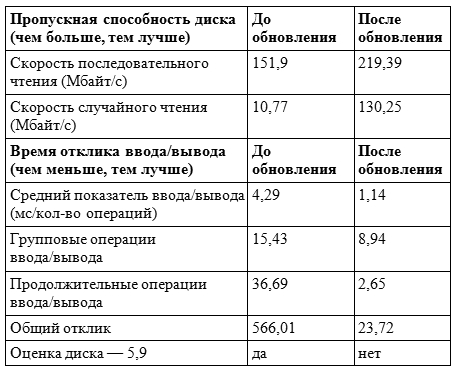
Пропускная способность SSD и время отклика
Используя новую конфигурацию, оценка всего диска в общем индексе производительности Windows увеличилась с отметки 5.9 до отметки 7.4. Увеличение производительности стало очевидным, ведь скорость случайных операций чтения увеличилась в 12 раз, а это очень хорошо сказалось на быстродействии всей системы при ежедневном ее использовании.
Благодаря обновлению прошивки была разблокирована производительность диска, но это не является единственным условием нормальной работы. Далее будет сказано, как следует настроить систему, чтобы возможности SSD были использованы полностью.
Для того чтобы провести установку Windows 7 на твердотельный накопитель, следует провести предварительную подготовку системы. Для этого необходимо:
1. Убедиться, что компьютер оборудован самой последней версией микропрограммного обеспечения для SSD. Если вы будете проводить обновление прошивки, то тем самым потеряете все данные, об этом следует узнать еще до того, как будет проводиться установка операционной системы. Обновления могут быть загружены на сайте производителя ПК (но это только если Вы приобрели его уже собранным) или твердотельного накопителя (в случае, если он был куплен в несобранном виде). Согласно инструкциям, проведите установку новой версии прошивки. Обычно для того, чтобы произвести обновления, система должна быть загружена с внешнего носителя – к примеру, с обычной флешки.
2. Следует перевести контроллер дисков в режим AHCI. Перед установкой новой операционной системы, в настройках BIOS следует активировать AHCI (Advanced Host Controller Interface) для контроллера SATA. Если Вы будете использовать устаревшие режимы IDE или ATA, то это приведет к помехам при установке драйвера для контроллера дисков и тем самым снизит производительность.
3. Для того чтобы произвести полную очистку диска, используйте утилиту Secure Erase. Если вы используете диск уже достаточно долго, то это может быть неимоверно полезным, но это не является обязательным условием. Не следует форматировать накопитель при помощи встроенных средств Windows. Для дисков Intel можно пользоваться утилитой Intel Solid State Drive Toolbox. Компьютеры Lenovo имеют функцию очистки диска в составе утилиты BIOS Menu Setup Extension. Для накопителей OCZ утилита Secure Erase может быть скачена на OCZ Forum. Также Вы можете использовать утилиту HDDErase, которая поддерживает большое количество твердотельных дисков.
3. Произведите загрузку системы, используя установочный диск Windows и произведите запуск «чистой» установки. Используя установщик Windows, создайте на диске разделы. Если диск имеет разделы, которые были созданы при помощи других инструментов, произведите их удаление и создайте новые, используя Windows 7. Именно так можно обеспечить правильное выравнивание разделов.
Произведите установку самой свежей версии драйвера для контроллера дисков. Если компьютер имеет SATA-контроллер Intel, используйте самую последнюю версию драйвера Intel Rapid Storage Technology, которую можно найти на официальном сайте производителя. На сегодняшний день самая последняя версия — 10.1.0.1008.
4. После завершения установки операционной системы, проверьте Индекс производительности Windows для диска. Для того чтобы сделать это, нажмите на ссылку «Компьютер», которая находится в меню «Пуск» при помощи правой кнопки мыши. Выберите там пункт «Свойства». Перед Вами появится окно, нажмите там «Индекс производительности Windows», перед Вами откроется окно «Счетчики и средства производительности». В графе «Основной жесткий диск» оценка должна быть более 7.0. Если необходимо, нажмите на кнопку «Повторить оценку» и тогда все показатели обновятся.
Чтобы быть уверенным в том, что функции SSD исправны, произведите бесплатную установку утилиты CrystalDiskInfo. С ее помощью можно выяснить, работают ли технологии Native Command Queuing (NCQ) и TRIM и получить общую информацию о состоянии диска.
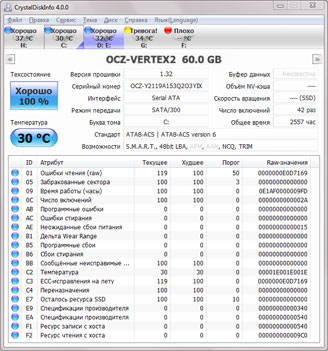
В программе CrystalDiskInfo показано, что всё работает исправно
Если Windows 7 удалось обнаружить правильно сконфигурированный диск SSD, происходит автоматическое отключение ряда ненужных функций, например, таких как SuperFetch, PreFetch и ReadyBoot. Более того, происходит отмена регулярной дефрагментации диска, ведь это действие абсолютно бесполезно для SSD, она даже может уменьшить срок годности дискового накопителя.
В последующих главах мною будет рассказано то, как распределять данные между SSD и HDD для того, чтобы сделать процесс хранения файлов наиболее эффективным.
Настройка размера системного диска на SSD и перемещение различных папок с данными в Windows 7
Если Вы имеете настольный компьютер, то разумнее всего будет хранить повседневные файлы на другом жестком диске. Таким образом, производительность системы не пострадает, но Вы получите возможность сократить занятое пространство на системном диске. Это особенно актуально, если Вы имеете большое количество мультимедийных файлов.
Конечно, было бы просто замечательно, если бы Windows давал нам возможность полностью переместить весь профиль пользователя на другой диск (например, такое действие возможно в Linux). Но в Windows такие перемещения не просто не желательно делать – они могут быть даже опасны. Интернет пестрит информацией о том, что пользовательский профиль может быть перемещен с помощью редактирования реестра, там даже даются советы того, как это лучше сделать, но я не рекомендовал бы Вам ими пользоваться.
В папке под названием «Пользователи» хранятся подпапки, которые содержат в себе пользовательские данные. Данная папка установлена по умолчанию в корневом каталоге системного диска. Каждый тип файлов имеет свою собственную отдельную папку. Каталог профиля будет открыт, если Вы нажмете на своем имени пользователя, которое расположено в правом столбце меню «Пуск».
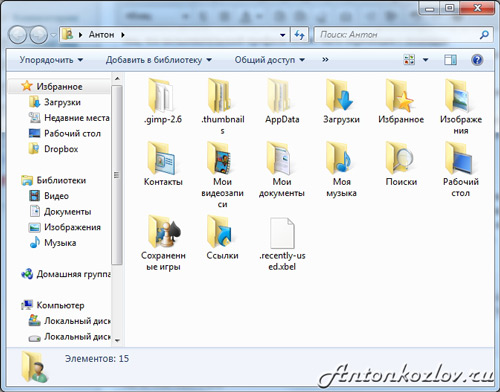
Каталог профиля пользователя Windows 7
Папки, которые содержатся в пользовательском каталоге – это своего рода оболочки, которые некоторым образом связаны с каким-либо физическим адресом. Перемещая эти папки на другой диск, следует указать новый адрес, и только тогда абсолютно все современные программы смогут автоматически найти новое размещение файлов. Открыть эти папки Вы также сможете из каталога своего профиля при помощи Проводника.
Вообще все папки пользователя могут быть перенесены на другой диск, но делать это совершенно не обязательно. Вы сможете максимально сэкономить пространство, переместив папки под названием «Загрузки», «Музыка», «Документы», «Изображения», а также «Видео». Для этого Вам необходимо:
1. Открыть при помощи Проводника диск, куда Вы планируете переместить файлы и создать пустые папки для каждого каталога, который Вы планируете переместить. Это можно и не делать, но тогда процесс несколько усложнится. В данном примере диск с данными получил название «D:».
2. Открыть каталог собственного профиля при помощи «Проводника», нажать при помощи правой кнопки мыши на папке, которую Вы собираетесь переместить, а потом выбрать пункт «Свойства».
3. Открыть вкладку под названием «Расположение» и нажать кнопку «Переместить». Теперь Вам осталось лишь выбрать папку, которую Вы создали в п.1 с тем же именем, что и перемещаемая папка.
4. Далее Вам осталось нажать на кнопку «Применить». После этого перед Вами появится окошко, уточняющее, на самом ли деле Вы хотите провести перемещение файлов в новую папку и удалить текущую папку. Просто нажмите «Да».
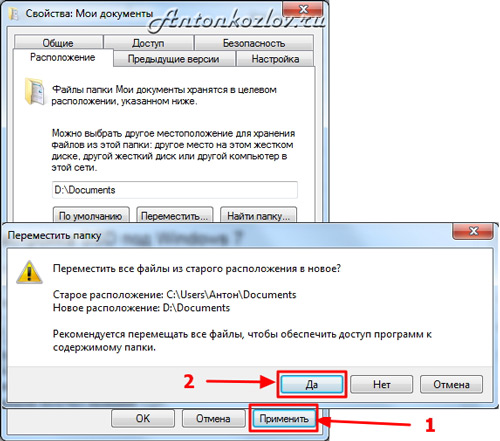
Перемещение папки с документами на диск D
Действия 2 – 4 следует повторить абсолютно для всех папок, которые Вы планируете переместить.
Далее следует подумать о другом важном действии. Ни для кого не секрет, что после того, как файлы были удалены, они автоматически перемещаются в Корзину, если понадобится, впоследствии их можно восстановить. Объем Корзины распределяется между всеми дисками, которые подключены. Для того, чтобы указать, сколько места на диске можно использовать для того, чтобы хранить файлы, которые были удалены, следует нажать на Корзине при помощи правой кнопки мыши и выбрать «Свойства».
Для ноутбуков, например, характерно наличие всего одного диска, а потому необходимо отметить, сколько всего места может использоваться для хранения файлов, которые были удалены. Если Вы имеете два накопителя – следует выделить минимальное количества места для Корзины на системном диске, а вот на диске с данными выделенного места должно быть больше. Какое именно количество места выделить для этих целей зависит только от Вашего желания.

Корзина операционной системы
Мы позаботились о пользовательских данных, а в следующей главе Вы узнаете много интересной информации о системных файлах Windows 7 и методах их уменьшения для использования на SSD.
SSD и Windows 7 – как уменьшить размер системного диска и смена системных настроек.
Любая операционная система, в том числе и Windows 7 может выполнять в фоновом режиме множество незаметных для нашего взора операций, которые призваны помочь осуществлять быстрый запуск различных программ и файлов.
Данные под системные нужды занимают достаточно много дискового пространства. Если диск у Вас большой – то вы можете это даже не заметить, но при небольшом размере диска SSD это становится просто очевидным. Размер системных файлов может быть сокращен несколькими способами. В прошлой главе было описано, как уменьшить системный диск при помощи перемещения папок, а в этой главе о том, как его уменьшить при помощи системных настроек.
Некоторые настройки из тех, что описаны, могут находиться в диалоговом окне под названием «Свойства системы». Он может быть вызван из Панели управления, но гораздо проще будет просто открыть меню «Пуск», при помощи правой кнопки мыши нажать на ссылку «Компьютер», а затем выбрать пункт «Свойства». Появившееся окно будет содержать в себе ссылку «Дополнительные параметры системы», которую нужно нажать.
Файл подкачки
Для начала давайте остановимся на самом противоречивом вопросе. Файл подкачки (его еще могут называть свопинг-файлом, но это не совсем корректное название) на системном диске. Размер данного файла напрямую зависит от размера оперативной памяти – чем она будет больше – тем больше будет файл подкачки.
Имя данного файла по умолчанию «Pagefile.sys», он находится в корневом каталоге системного диска. Он может быть уменьшен или перемещен на диск с данными. Каждый из этих вариантов имеет как свои плюсы, так и минусы, а расчет правильного размера файл подкачки – отдельный разговор и на эту тему может даже быть написана целая статья.
Изменить настройки файла подкачки можно, нажав на кнопку «Параметры», которая находится в разделе «Быстродействие» на вкладке «Дополнительно» окна «Свойства системы». Перед Вами появится диалоговое окно «Параметры быстродействия», там следует открыть вкладку «Дополнительно» (сделать это нужно во второй раз), а потом нажать кнопку «Изменить», которая находится в разделе «Виртуальная память».
Затем уберите значок «Автоматически выбирать объем файла подкачки», и лишь потом для Вас станут доступны новые опции.
Объем оперативной памяти у моего компьютера был достаточным, а потому я решил ограничить размер файла подкачки 1024 Мб, позволяя ему расширяться при возникновении такой необходимости до 4 Гб. После того, как настройки будут изменены, не забудьте нажать на кнопку «Задать».
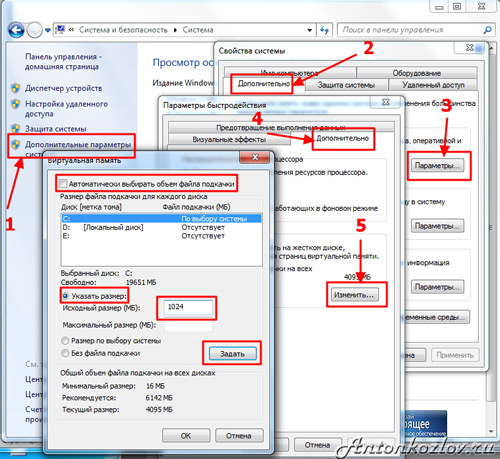
Изменение файла подкачки Windows 7
Для перемещения файла подкачки на другой диск нужно выбрать опцию «Без файла подкачки» и нажать на кнопку «Задать». Затем в списке следует выбрать необходимый диск и указать его размер, либо же остановиться на опции «Размер по выбору системы». Далее следует нажать «Задать».
Файл гибернации
Windows поддерживает такие режимы экономии энергии, как сон и гибернация. Гибернация наиболее актуальна для ноутбуков, ведь чаще всего обычные компьютеры не требуют гибернацию, в особенности, если они имеют бесперебойное питание.
Во время гибернации системой создается скрытый файл «hiberfil.sys», местонахождение которого – корневой каталог системного диска. Согласно настройкам по умолчанию, он занимает 75% дискового пространства, которое является доступным.
Если компьютер характеризуется малым объемом диска, гибернация может быть отключена из командной строки с правами администратора. Для этого в строке поиска меню «Пуск» следует ввести ключевое слово «cmd» (его нужно вводить без кавычек), а затем нажать [Alt]+[Shift]+[Enter]. Перед Вами появится окно командной строки, там следует ввести команду powercfg –h off, а затем нажать [Enter]. Включить же гибернацию можно, используя эту же командную строку, главное – вместо off поставить on. Командная строка может также помочь Вам проверить размер файлов подкачки и гибернации – для этого следует просто ввести команду dir c:\ /as.
Восстановление системы
Благодаря наличию функции «Восстановление системы» Вы можете при необходимости возвратить прежние системные настройки, а также сохранить предыдущие версии важных файлов. Для этого системой периодически создаются точки восстановления – это своего рода мгновенные снимки текущего состояния системы. Данная информация хранится на системном диске и занимает определенное место. Вы, конечно, можете отключить данную функцию, но, на мой взгляд, этого делать не нужно. Гораздо лучше будет провести некоторое ограничение пространства, которое было выделено для их хранения.
Для того чтобы сделать это, нужно открыть диалоговое окно «Свойства системы» и выбрать там вкладку «Защита системы». В списке Вам нужно выделить диск С, а затем нажать кнопку «Настроить». Перед Вами появится диалоговое окно, где можно настроить использование пространства диска. Как Вы видите, мною для этих целей было выделено всего 3% от общего объема диска, этого будет вполне достаточно для того, чтобы сохранить несколько точек восстановления, а этого хватит для того, чтобы вернуться к прежнему состоянию системы, конечно, если появится данная необходимость.
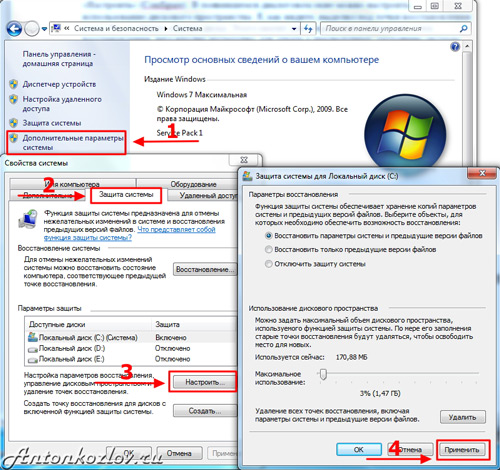
Настройка параметров восстановления системы Windows 7
Индекс файлов
Windows имеет прекрасный поиск, но за все хорошее, как говорится, нужно платить. Абсолютно все файлы, которые находятся в пользовательских папках и электронные письма подвергаются индексации для того, чтобы впоследствии можно было провести поиск по содержимому или файлам. Данная информация находится на системном диске в виде группы файлов, которые объединены в скрытую папку. В зависимости от того, сколько файлов было проиндексировано, объем индекса может составлять даже несколько гигабайтов.
Многие люди советуют отключить данную службу поиска, но я считаю, что это не очень хороший совет. Гораздо лучше будет, если Вы переместите файлы индекса на диск с данными. Сделать это можно таким образом:
1. Создайте новую пустую папку для файлов индекса на диске с данными. Например, у меня это «Index» на диске «D:».
2. В строке поиска меню «Пуск» следует ввести слово «индекс» (оно должно быть написано без кавычек), а затем выбрать «Параметры индексирования».
3. Далее следует нажать «Дополнительно».
4. Раздел «Расположение индекса» содержит в себе информацию о текущем размещении файлов индекса – по умолчанию это «C:\ProgramData\Microsoft». Следует нажать «Выбрать новое», а затем выберите папку, которая была создана в п.1, затем нажмите «ОК».
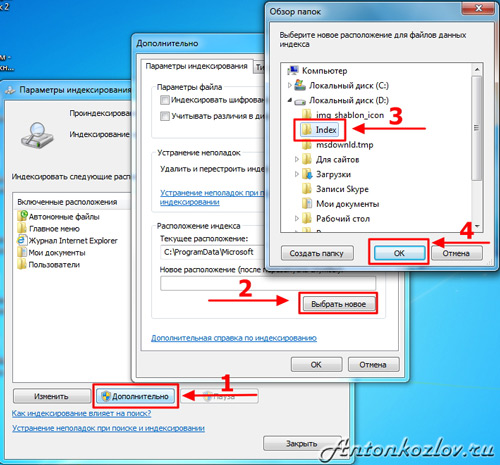
Настройка расположения файлов индекса ОС Windows 7
Затем Windows произведет перемещение файлов индекса в данную папку. В итоге Вы получите возможность освободить место на системном диске, и при этом не стоит отказываться от данной функции. Следующая интересная глава расскажет о том, как выполнить тонкую настройку Windows для работы с SSD-накопителем. Читайте и пусть ваш компьютер будет быстрым.
SSD Tweak Utility – тонкая настройка Windows для оптимальной работы SSD-накопителей
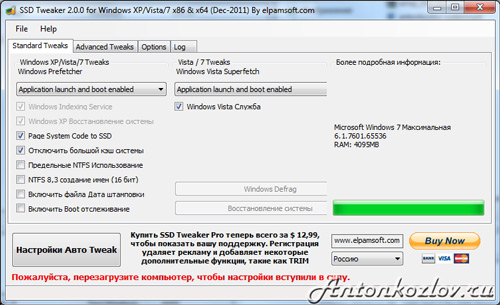
SSD Tweaker версии 2.0.0
Поддержка и настройка твердотельных накопителей в 64-битных и 32-битных Windows 7 , XP , VISTA.
Диски SSD с каждым днем дешевеют, но при этом их производительность только увеличивается. Их уже давно устанавливают в базовые, а также топовые комплектации различных ноутбуков. Пользователи также приобретают их для своих домашних компьютеров, но делается это чаще всего в целях эксперимента. Но абсолютно не все операционные системы созданы для того, чтобы работать с SSD, поэтому тут придется немного поработать.
Данная программа позволяет проверить SSD диск, провести такие действия, как установка SSD и настройка.
Понятно, что речь пойдет о Windows 7, которая стала очень популярной сейчас и в которую заложена технология TRIM. Иногда ее недостаточно и потому требуется использовать другие приложения. Одно из них – SSD Tweaker. Благодаря данной бесплатной утилите Вы можете управлять службой индексации Windows Indexing Service и системой дефрагментации, а также службой восстановления системы (но это лишь в том случае, когда операционная система установлена на SSD).
Кроме всей вышесказанной информации, SSD Tweaker имеет механизмы управления кэширования и большое количество других полезных функций. С помощью программы Вы сможете настроить Windows XP и Vista.
Функционал SSD Tweaker представлен в основном рабочем окне, но более-менее опытный пользователь не сможет запутаться во всех параметрах и галочках. Если у Вас нет желания разбираться с системой – воспользуйтесь функцией Auto Tweak, благодаря которой система самостоятельно сделает все, что необходимо для хорошей работы на SSD диске. Вы можете скачать SSD Tweaker здесь — http://www.elpamsoft.com/Downloads.aspx?Name=SSD Tweaker_Russian.
Вот так. После всех телодвижений вы получите отличную, быструю и экономичную систему. Обязательно займитесь настройкой SSD под Windows 7, поверьте это важно.
Статья супер, спасибо! Правда, я менял прошивку диска и на работающей системе, прокатывало.
Значит либо вам повезло, либо такое действительно можно делать. Но лучше не рисковать, как говорится, береженого Бог бережет.
Спасибо большое за статью!
Пожалуйста, Евгений!
Сразу честно признаюсь, что полный чайник. Купил комп с SSD и HDD. Все загрузки валятся на SSD. Подскажите как это исправить, при том непременном условии, что сохраненные профили игр установленных на SSD все же именно на нем сохранялись? Кажется неправильно из-за падения производительности SSD с количество циклов перезаписи, сохранять первоначально все на него, а потом вырезать это на HDD.
Просто сохраняйте ваши файлы на вашем HDD. Это можно сделать и в настройках.
ЗДравствуйте антон, уже 2 месяца стоит ссд …как я понял по этой статье если не сделать все эти операции раскрыть весь потенциал ссд не удастся, если у вас есть возможность помочь это все настроить , я был бы очень признателен …Проживаю в москве…ответ пожалуйста на почту [email protected]
Это могу проделать только на платной основе при помощи специальной программы удалённо.
да не проблема а телефон можете ваш оставить?
Звоните в Skype — antonkozlovru
Спасибо за отличную статью!
Мигрирую на SSD, и выражаю огромную благодарность за такое подробное описание мелочей.
Один вопрос — если у меня стоит система, я ее переношу на ssd (с помощью Paragon Migrate Os to SSD), то на каком этапе надо включать режим AHCI? (в биосе и в самой ОС)
ДО переноса системы или ПОСЛЕ? или сразу при включении компа с только что установленным SSD?
Пожалуйста! Логичнее будет включить поддержку перед переносом.
Добрый день, диск corsair cssd-f60gb2, настроил как полагается оценка была 7.4, прошло пара месяцев решил перепроверить, оценка 5.9, пробовал перенастраивать, подключал к марвел сата 3, сейчас в интел сата 2, прошивка диска 2.4, нечего не меняется, в чем может быть причина ?
спасибо.
Причина в том, что оценки постепенно снижаются автоматически. Ведь вчерашняя топовая техника здорово отстаёт от сегодняшней.
Спасибо Антон ! а то я с бубном бегаю с этим SSD, оказывается всё ок )))
Ну что же, так бывает. Пожалуйста!
Смею на согласиться. Как бы оценка не снижалась, а на полторы единицы Майкрософт пересчитать не мог. К тому же 5.9 — это нормальная оценка для HDD-накопителей (у меня и сейчас столько выдает), но никак не SSD, так что в данном случае должны быть определенные тому причины.
Антон, спасибо за статью!
Пожалуйста!
Здравствуйте Антон! До прочтения вашей статьи было очень много вопросов связанных с SSD. После прочтения многие из них отпали! Есть один нюанс! Компьютер собирается с ноля, куплен ССД по ОС (90Гб.) Так вот нужно ли диск делить на разделы? (системный, логический)? при этом ССД будет использоваться только ОС, а файло база, игры будут висеть на HDD! С уважением, Леонид!
Делить не нужно. Ведь у вас этот диск предназначен только для системы. А в случае SSD чем реже переписывается информация, читай, чем больше места, тем больше этот диск будет служить.
Понятно! И тогда последний вопрос. Какую файловую систему лучше ставить?
NTFS. Файловая система FAT уже устарела.
А сейчас, 2 года спустя, не посоветуете ли exFAT для SSD-носителя?
К сожалению, Win7 невозможно установить на exFat. Это связано с тем, что Win7 весь в символьных ссылках, а в эксфате их нельзя делать. Но вот если ssd делить на системный и логический, то для логического диска exFat — лучшее решение (особенно в сравнении с журналируемой NTFS).
Спасибо за ответы! С удовольствием буду читать ваш блог дальше.
Пожалуйста, Леонид! Я рад, что блог вам так понравился. Вы также можете делиться ссылкой на этот блог в соц.сетях и лично с друзьями и товарищами.
спасибо, тема раскрыта в целом. не верится, что Windows разобьет разделы по-умному, но завтра же опробую. SSD готов
Здравствуйте Антон!Два вопроса:Какие програмы не рекомендуется ставить на SSD,и оязательно-ли устанавливать игры именно на SSD?Спасибо!(можно на E-mail)
Ставить не рекомендуется всевозможные дефрагментаторы и прочее, которые интенсивно используют диск. Это приведёт к его быстрому износу и выходу из строя. Ставить игры на него не обязательно.
Здравствуйте Антон!Как сделать так чтобы при скачивание из браузера например из Google chrome информация скачивалась сразу на HDD а не на SSD? операционная система установлена у меня на SSD.За ответ заранее спасибо
Читайте об этом в разделе «Настройка размера системного диска на SSD и перемещение различных папок с данными в Windows 7». Там как раз про папку «Загрузки» есть.
Все временные файлы от Оперы, Хрома и прочих программ хранятся в C:\Users\[имя_пользователя]\AppData (видна только если открыт просмотр скрытых файлов), в ней 3 папки, делаем с ними тоже самое что и с Моими документами, Изображения, Загрузки итд… (свойства-> размещение)
День добрый ! Скажите а RAID( на HDD) и SSD(под систему) будут работать ?
Нет.
Попробовал работает на (asus p6t по крайней мере )
Не так давно поставил Intel 520 120gb. Все отлично заработало с RAID 0. Система до этого была на упомянутом райде ноль под Хрюшей, но после покупки поставил твердотельник и все заработало без танцев с бубном, под Win 7. Всем удачи и с НГ!
А как насчет логов и временных файлов, создаваемых самой Windows?
Добрый день….следующая проблема:ASUS K50IN пытались поставить ssd intel 520 серии на 120 гиг….3 дня потратили ,результат 0…грузится ОП W-7…доходит до то того на какой сектор ставит и на этом загрузка заканчивается…зависает.Прошивка последняя на асусе и на ssd…есть ahci …Антон,у Вас не встречались такие поблемы…СПАСИБО
Нет, не встречалась. Отнесите его в магазин. Может быть он неисправен.
добрый день…антон ,диск рабочий…купил бокс для подключения usb..загрузил ubuntu 11.10 все работает…правда скорость не ахти…но это естественно…вставляя диск в ноут начинаются проблемы…на других компах ssd работает за милую душу… вот такая незадача..
Видимо проблемы с питанием. Попробуйте его сносить вместе со своим ноутбуком в сервис.
прочитал статью,в этом вопросе полный чайник, но много познавательного.
на свой вопрос ответа не нашёл.. хочу поставить SSD диск под систему и использовать его для установки игр или всё таки игры лучше ставить на HHD (2 диск)? увеличит ли износ ssd диска периодическая установка и удаление игр? и как повлияет на производительность игры установка её на другой диск (hhd)?
заранее спасибо!!!
извините попутал пару букв не hhd а HDD
Износ явно увеличится. Производительность игр будет всё равно на высоте. Ведь они и рассчитывались на то, чтобы они загружались с HDD. Скорость загрузки вырастит, если она будет установлена на SSD.
Добрый день Антон
А вариант с полностью отключенным файлом подкачки на SSD, предполагаю увеличит его срок службы?? (естественно при достаточном объёме оперативки)
Да.
И ещё вопрос, какой SSD посоветуете сами под систему (марка и модель)?
Смотрите тесты моделей и выбирайте.
Подскажите плиз как отключить цифры при загрузке Windows 7 ? При запуске Win 7 появляются цифры, а потом винда запускается.
Что за цифры?
Возможно вы имели ввиду
отключить проверку диска (CHKDSK) при загрузке в Windows???
Если так… вот подробная статья
http://winitpro.ru/index.php/2010/10/19/kak-otklyuchit-proverku-diska-chkdsk-pri-zagruzke-v-windows/
Отличная статья)!!!
Собрал комп с одним ССД OCZ Vertex3 на 90гб сейчас поставил еще один ССД OCZ Agility3 128гб. Часа два работал нармальна, а потом исчез, поевляется тока посли перезагрузки и ненадолго.Что делать?
Он у вас просто отключается, видимо потому, что не используется. Попробуйте настроить компьютер на максимальную производительность и убрать экономию энергии.
В томто и дело что отключается вовремя игры, капиравания фойлов и т.д.
Здравствуйте Антон! Переустанавливал OCZ OCZSSD2-2AGTE120G в другой комп утилитой от OCZ перепрошить и очистить не удалось. Устанавливал винд 7 во время установки отформатировал диск включая 100мб сектор. Все настроил по вашей инструкции за исключением «Восстановление системы» и «Индексирование» система не дает отключить ссылаясь на ошибку. Подскажите в чем может быть проблема?
Вы его полностью отформатировали и установили систему с нуля?
И да и нет )))) На ssd в др. компе была правильно установлена ОС винд7. SSD переставлял в др. комп хотел очистить его полностью и поставить свежую винду 7.Отформатировать и полностью очистить утилитой OCZ не получилось, при установке новой винды 7 отформатировал оба раздела. Установка прошла успешно, но возникла ранее указанная проблема.
Нашел причину почему не работала утилита)))))))))))) SSD был подключен не к тому порту. При переключении удалось обновить прошивку без потери данных))))) У меня на материнке два контролера сата портов Интел и Марвел. Сейчас проверю решение вышеуказанных проблем.
Антон подскажите пожалуйста можно ли SSD проверять и исправлять ошибки при помощи утилиты Auslogics Disk Doctor? Если нет, то почему, т.к на SSD при проверке была обнаружена ошибка, а исправлять её пока что не берусь))
Если ошибка была обнаружена, то лучше её исправить.
При выборе раздела для установки Windows нет Настройки диска что бы отформатировать раздел
Подскажите пожалуйста что надо сделать?
Вопрос уже упоминался выше. Модифицирую. Как отпимизировать систему, чтобы как можно меньше создавалось временных, скрытых файлов Windows. Возможно стоит и антивирус поставить на другой диск или что-то отключить в настройках системы. В одной из статей читал совет, что не стоит использовать SSD именно из-за того, что временные файлы и прочие перезаписываемые процессы сокращают срок службы диска.
Антон Я обновил версию ssd и он пропал из биос…
что делать?
Верните предыдущую версию прошивки.
Простите, а как?
Попробуйте найти в интернете старую версию прошивки. Она вообще-то должна быть и на сайте производителя.
Спасибо Вам, Антон за статью, очень доступно и грамотно изложено.
Антон. Хорошая статья, но кое с чем не согласен. Индексы ССД не нужны и их можно смело отключать как и точки восстановления (сделать образ винды)Своп файл можно закатить куда угодно, либо накидать оперативки. Только зачем покупать оперативку? Функции Префетч, суперпрефетч? Хэш? Отключение ненужных функций и эскизов? В том числе и виндоус медиа проигрыватель? Аэро и всяческие ненужности и кэш эскизов? Короче, после всех этих манипуляций мой винт грузится 12сек!!!! Кстати форматировал установщиком. Теперь сделал образдиск для чистки. И помните!! ССД изнашивается от ПОСТЯННО перезаписываемых файлов, но даже при этом, к тому времени когда он умрет, они будут стоить как оперативка…. Вообще в настольном ПК ССД нужен только для винды и игр. ВСЕ!
Антон подскажите пожалуйста как все эти манипуляции отразятся при работе с Acronis-ом. Допустим работал и работал подхватил вирус и покосил винду, восстановил из образа сделанного заранее. Заработает ли она, я имею ввиду то, что индексы не будут восстановлены или возвращены к моменту создания образа.
Не применяли ли вы Acronis, вроде там есть поддержка SSD дисков и инструменты для настройки?
Первый раз советую поставить чистую Windows. Дальше вы можете пользоваться Acronis в нормальном режиме.
Никакие телодвижения не помогли, как был коэффициент у HDD 5,9 так и остался.
Это потому, что у вас есть и второй диск, который не изменился и он тянет систему вниз.
У меня стоит 2 винта, SSD Плекстор и WD, которому уже 6 лет. Так вот оценка винды 7,9. Винда дает оценку именно тому диску, на которой сама стоит.
У меня нету ssd диска,стоит 2 барракуды hdd (1,5тб и 250гб) индекс винда выдает 7.4! загрузка винды 40 сек.
Сижу и думаю, а мне этот ssd нужен то вообще? )))
Это вам решать. Загрузка Windows с SSD обычно не превышает 10 секунд.
Все дело в том, что на 16Gb SSD винда поместиться не может.Забил на это безнадежное дело…
Естественно. У меня 120 Гб.
Антон, большое спасибо за статью, весьма помогла в настройке SSD.
Возник один вопрос, наверное не совсем по адресу, но может сталкивались: Поставил SSD Kingston серии V300, после некоторых телодвижений неожиданно система перестала видеть cd-rom. Чтобы установить винду, поставил в биосе cd на первое место в загрузке, затем вообще убрал из списка hdd, не помогло. Пришлось отключать в том же биосе сам диск, но тогда Виндоус при установке сказал что не сможет на него поставить систему. Подключать и ssd, и cd пробовал к разным разъемам sata. Спасло то, что я настраивал комп на работе и был usb-cd, с которого всё получилось поставить. Не слышали случайно про такую проблему?
Нет, не сталкивался.
Прошу помощи, уже извелся.
Установил я лицензионную W7x64 на SSD OSZ-Vertex4 128Гб, диск с последней прошивкой от OSZ.
Установил свежие драйвера, включающие ачишные дрова, с сайтов производителей для системной платы и видеокарты.
Установил все обновления через центр обновления Windows.
ОС работает совершенно нормально, загружается за 9 сек, завершает работу за 4. Индекс производительности 7,3 (а скорость обмена данными с SSD — 7,6).
Смущает, что В диспетчере устройств в контроллерах IDE ATA/ATAPI НЕТ КОНТРОЛЛЕРА ACHI.
В редакторе реестра:
HKEY_LOCAL_MACHINE\SYSTEM\CurrentControlSet\services\msahci параметр start — в значении 0.
В BIOS ACHI — включен.
При попытке переустановить пакет драйверов AMD и ATI пишет: «на компьютере уже установлена подходящая версия «Драйвер ACHI-массива AMD SATA».
Пожалуйста, объясните, Как относиться к тому, что не видно контроллера ACHI в диспетчере устройств, что надо делать или ничего не надо?
У меня такой контроллер есть. Попробуйте его принудительно установить, указав место откуда это сделать.
Антон, помогите пожалуйста с одной проблемой.
Заказал сборку компьютера с установкой windows 8 у одной фирмы. Собрали, привезли, проходит неделя и почему то при каждом включении компьютера открывается биос, чтобы выйти из него можно только нажать «сохранить изменения и выполнить сброс». Стоит SSD и HDD( windows 8 на SSD).
Вероятно проблемы с батарейкой на материнской плате. Биос не сохраняет настройки. Пусть в фирме разберутся.
Антон, добрый день!
У меня такая проблема с SSD KINGSTON SVP200S 120G, в управлении дисками показывает объем 111.68 гб и не распределено 109мб. Но в свойствах он показывает ёмкость только 80гб и винда видит его как в 80гб. Подскажите пожалуйста в чем может быть проблема?
Возможно у вас он неправильно разбит на диски и у него есть не размеченные области.
Следует перевести контроллер дисков в режим AHCI
Перевел SSD перестал загружаться:Правдо систему устанавливал до перевода в AHCI. Вернул в IDE все работает.Правильно ли это, что скажите?
Попробуйте переустановить систему после перевода в режим AHCI.
Добрый день!
Приобрел мать ASUS Formula VI, SSD 256 Crucial, 2*2Tb WD HDD. Хочу поставить ось WIN7-64 на SSD и сделать RAID 1 обоих винтов. Подскажите последовательность моих действий, пожалуйста, т.к. кто как пишет по поводу очередности установки (кто сначала raid1, кто сначала ось на SSD). Есть последовательность? Премного благодарен.
Поставьте сначала ОСЬ.
Здравствуйте Антон!У меня к Вам такой вопрос-купили нетбук без ОС.Как установить ОС с флешки и как загрузить ОС на флешку?Или лучше купить внешний привод???
На сайте есть статья по установке Windows с флешки — http://antonkozlov.ru/kak-sdelat/kak-ustanovit-windows-7-s-fleshki-na-netbuk.html
Антон,здравствуйте!
Установил Windows 7 на SSD.Всё хорошо запустилось,только почему-то мой комп не видит HDD диск! В чём может быть проблема?
Зайдите в администрирование дисками и убедитесь, что у вашего диска стоит буква, например «D».
Антон,спасибо за статью. Я давно хотел узнать о внешнем жёстком диске.
Но прочитав вашу статью понял,что для меня это сложновато. Объясните мне,а как
выбратьдиск при покупке и как его подключить. Я так понял,что эта статья для настройки уже подключённого диска.
Если кратко, то выбирайте из последних моделей. Лучшие можно посмотреть по тестам на сайтах. Подключается также, как и обычный жесткий диск. Только потребуется адаптер для его размещения в корпусе, если в нём нет специального отсека, ведь он меньше по размерам.
Антон здравствуйте поставил ssd и разбил его на 2 диска установил ос на другой игры но прироста в графике как было с обычными hhd так же и осталось и с ssd хотя загрузка и оценка на высоте 7.4 в чем же дело подскажите плиз может это какой то конфликт между hhd и ssd ???
Если у вас слабые видеокарта и процессор, то прироста производительности в играх вы не увидите. Другое дело, в синтетических тестах всё будет выглядеть очень хорошо.
Автору огромная благодарность за статью! Самый исчерпывающий материал по теме и написано всё понятно.П.с. покупал два OSZ в разные машины, оба работают отлично больше года.
Спасибо за статью.
Подскажите, как сделать конфигурацию двойной загрузки. Купил SSD (пока не ставил), сейчас операционка стоит на HDD. Хочу установить ОС и на SSD и потом реализовать загрузку по выбору (грузиться либо с SSD либо с HDD). Как это сделать?
Здравствуйте! Антон подскажите можно ли мою систему win7 x64 с загрузой IDE перенести на новый ssd. Както драйвер ahci может установить и перекопировать или же заново чистую установку? Спасибо.
По мне, так лучше устанавливать с нуля. Но перенести тоже можно.
Антон, здравствуйте.Собираюсь брать под систему SSD 60Гб. Я не понял прошивку на SSD обновлять до установки системы или после? Спасибо.
Лучше сделать это перед установкой на него системы.
Здравствуйте, Антон! Вопрос: Допустим собрал компьютер, все настроил, установил программы, после этого создаю образ диска (на D) при помощи программы Акронис. Сработает ли восстановление системы по моему желанию из созданного ISO файла, как это происходит при HDD(С)? Спасибо!
Должна сработать.
Антон, надо ли удалить папку «пользователь» с SSD после переноса её на HDD?
Если она не используется, то можно удалить.
Антон, можно ли переносить папку(папки из …) AppData (Local, LocalLow) из пользовательского профиля W7 на диск D? Именно там (у меня) большая часть всякого мусора, который ничем не чистится… Спасибо…
Вопрос по разделу «…перемещение папок». W-7, свойства папки, например, AppData -нет вкладки РАСПОЛОЖЕНИЕ (сразу ОБЩИЕ-только для чтения). И как же переместить пользовательский профиль ?
После экспериментов получил: папку AppData целиком переместить вручную нельзя -многие файлы заняты системой,да и не нужно — они малы по размеру, пусть лучше способствуют быстрой работе ОС. Поэтому переместил копированием вручную только самые большие (у меня): \Local\Mozilla и \Roaming\Mozilla, а также C:\windows\Installer , с SSD на винт. При необходимости (если отказано в доступе) аттрибуты папок удобно менять программой FAR. После перемещения папок (исходные папки должны быть удалены!)запускаем от имени администратора CMD и устанавливаем ссылки на все наши папки, например: mklink /D C:\Users\Анатолий\AppData\Local\Mozilla G:\SSD\L\Mozilla . Удачи!
Поставил систему(Win7 Max)на новый SSD Plextor M5 Pro128Gb.ЦП-DualCore Intel Pentium,
сист.плата-Foxconn G31MX-K,память-3328Gb, BIOS-Award(07/07/08).Windows пока не трогал.
Проверил CrystalDisc-NCQ,TRIM работают.Посмотрел контроллеры дисков-AHCI нет.До этого перерыл весь BIOS,ничего не смог найти для включения AHCI.
Проверил производительность системы-производительность Цпроцессора упала с 6,0 до 3,9!;производительность диска возросла с 5,8 до 7,3; также снизилась производительность
памяти.С обычным HDD общий индекс произв-ти был 5,8, теперь стал 3,9.Хотя заметно стала быстрее грузиться система и открываются приложения.
Не знаю что дальше делать. Менять железо или посмотреть что будет после настройки Win?
Или забить на эти индексы производительности?
Не надо смотреть на индексы. Вы лучше проверьте систему на работоспособность.
Спасибо!
Респект автору статьи!
Солид Стэйт Диски сегодня уже не те что были в 2012: технологии более совершенные, колличество записываемых раз уже измеряется миллионами а не тысячами, скорость/чтение стали заметно быстрее, OS Win 8.1 более ориентирована на SSD и т.д. Одним словом — технология SSD совершенствуется.
Вопрос: остаются ли актуальными все аспекты настроек SSD в Сентябре 2014 года для Виндовс 8.1?
Не могли бы Вы, пожалуйста, осветить тему настройки SSD под Win 8.1 на сегодняшний день?
Думаю многим это очень бы помогло — мне в том числе. Мои познания в этой области очень скудны, и я с этим SSD как … мартышка и очки.
Хорошо. Постараюсь сделать.
Спасибо за статью.
А подскажите для современных ноутбуков с SSD типа Lenovo, например, Ноутбук Lenovo IdeaPad Y7070A4-i747116G512W8 все это актуально? иммется в виду нужно ли их перепрошивать и перенастраивать?
Спасибо.
Вообще они и предназначены для ускорения доступа к данным. Перенастройка исключит эту возможность. Но вообще, то что делают в Lenovo, устанавливая 8ГБ SSD, считаю пустой тратой денег.
Спасибо. Я интуитивно так и думал про 8-16 ГБ. Уж если брать SSD — то один и объемом не менее 128 ГБ.
А когда он будет один и большим объемом — он будет оптимально прошит и настроен? Или все же более продвинутые прошивки и натройки нужно будет делать?
Если есть новая официальная прошивка, то её нужно будет установить.
Перенес папку «Рабочий стол» на диск D. Папка растворилась и стала как бы диском D, а он рабочим столом. Теперь на рабочем столе зеркально отображается диск D. Как все вернуть назад? Как сделать чтобы диск D , был как папка, а не отражением рабочего стола?
Нажимаю вернуть значение по умолчанию пишет ошибку «Не удалось построить список обычных вложенных папок для D:\system volume information». Отказано в доступе.».
Что делать? Как не переместить весь жесткий диск D на SSD вместе с рабочим столом?
Здравствуйте !
У меня ультрабук с установленным SSD на реальных 22.3 Гб, я не очень понимаю смысл такой маленькой ёмкости, может подскажете, какую пользу можно извлечь из такого SSD. Благодарю.
Купил новый ноут.На нем установлен винт 1тб Win 8.1.Хочу под систему поставить SSD , а НDD оставить под фильмы ,музыку и т.д.На SSD уже установлена 8.1.как удалить систему с HDD? чтобы сделать его диском «Д»? Заранее благодарен.
Просто установите на SSD систему.
Уважаемый Антон! Раньше, на своём ноутбуке с HDD, я активно пользовался программами для очистки от мусора CCleaner и оптимизатором Auslogic Boost Speed. Пару дней назад, заменил HDD на SSD и, при попытке почистить Cleaner’ом систему, получил предупреждение о нежелательности использовать его с SSD (На нём только СИСТЕМА),анализ показал много всякого мусора в Корзине, старый Интернет-кэш и др. Как лучше использовать Cleaner и Auslogic, или вообще не пользоваться? Может быть есть подобные программы под SSD? Рылся в Инете про очистку, но ничего не нашел.
Что посоветуете?
Конечно очищать от всякого нежелательного мусора систему можно и нужно. Но пользоваться дефрагментаторами нет.
Добрый день! Можно ли ставить на ssd проги для видеомонтажа?
Меня ваш вопрос насторожил, я ставлю Pinnacle Studio 18. И у меня проблема, падает win. Но вот с редактором я это не связывал. У вас есть информация что редакторы не дружат с ssd?
Поставил ssd vertex 460a. Каждую неделю падает система. Ставил win7,8,10. Иногда на третий день иногда на пятый и никогда сразу. Вечером выключаю комп, утром не загружает. Возможности восстановить нет. Сейчас второй день стоит 7, ещё пару дней простоит)) В сервис возил блок, тестировали, сказали в железе проблем нет. Проблема софтовая. Подскажите пожалуйста может быть ответ в настройке ssd, это может помочь? Замучился я реально всё переустанавливать. Подумываю hdd приобретать, но победить ахота;)
У меня ссд Кингстон. Сначала настроил биос, потом поставил винду. Потом ее настроил и тоже ставил 18й Пинакл, проблем нет, все работает. Видеоредактор и ф.шоп стали грузиться в разы быстрее. Одна проблема, после выключения компа он начинает грузить обновления и после загрузки последних-перезагружается. Но думаю и с этим разберусь.
Диск тест прогой сristaldisk, чтение/запись намного ниже заявленой.
На 10 кем еще быстрее работает!
Здравствуйте, Антон! Хорошая, внятная статья. Большое спасибо что делитесь знаниями. Давно хотел сделать системный SSD, а 1ТБ HDD пустить под данные. Комп моноблок Dell Inspiron One 2320. Нет свободного слота. Жду заказанный DVD-адаптер. Давно руки чешутся